先週に続きウェルスナビの開設手順のご紹介です。
前回の記事:ウェルスナビ開設手順(1/2)
前回は申し込みの手続きをしたところまででしたが、今回は運用プランの決定と運用資金の入金完了までの流れをご紹介します。
1. 簡易書留の受け取り
2. 運用プランの決定
┣運用プラン診断
┗診断結果
3. 運用資金を入金する
4. 終了!!
1. 簡易書留の受け取り
申し込みをして発送された簡易書留を受け取ることで口座開設が完了します。
受け取り後、ウェルスナビにログインをして運用プランの決定と運用資金の入金をしていきます。
2. 運用プランの決定
簡易書留受け取り後にウェルスナビへログインすると、下の図のようになっていると思います。簡易書留の受け取りは済んでいるのでチェックマークがついていますね。
「運用プラン診断」→「診断を始める」と遷移してプランを決めていきましょう。
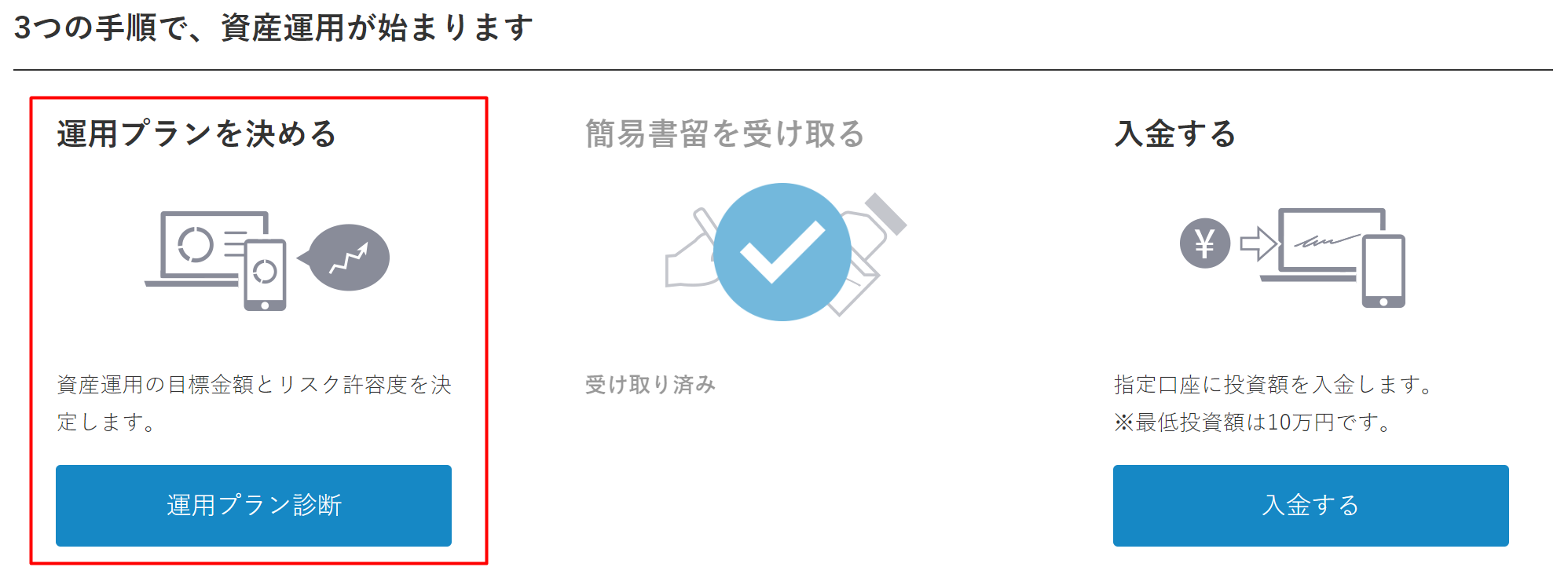
↓
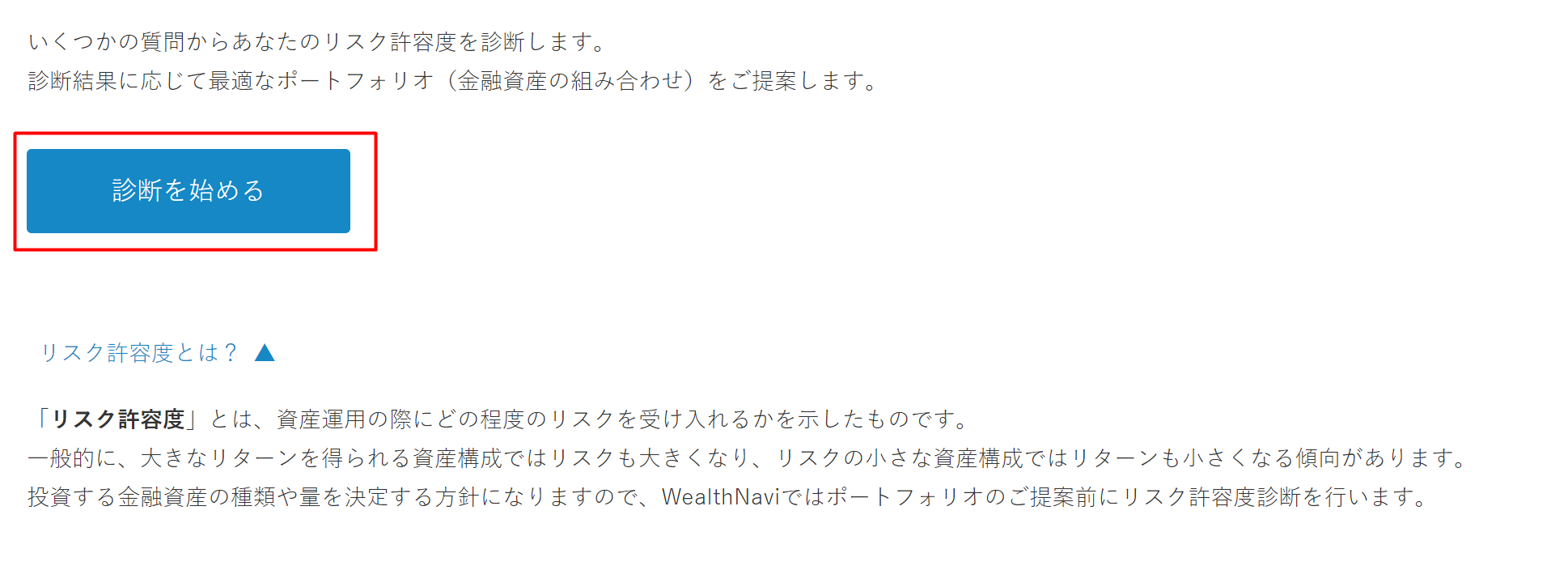
運用プラン診断
簡単な質問に回答して自分の「リスク許容度」を診断し、その結果を元に運用プランを決定するという流れです。
まずは年齢。
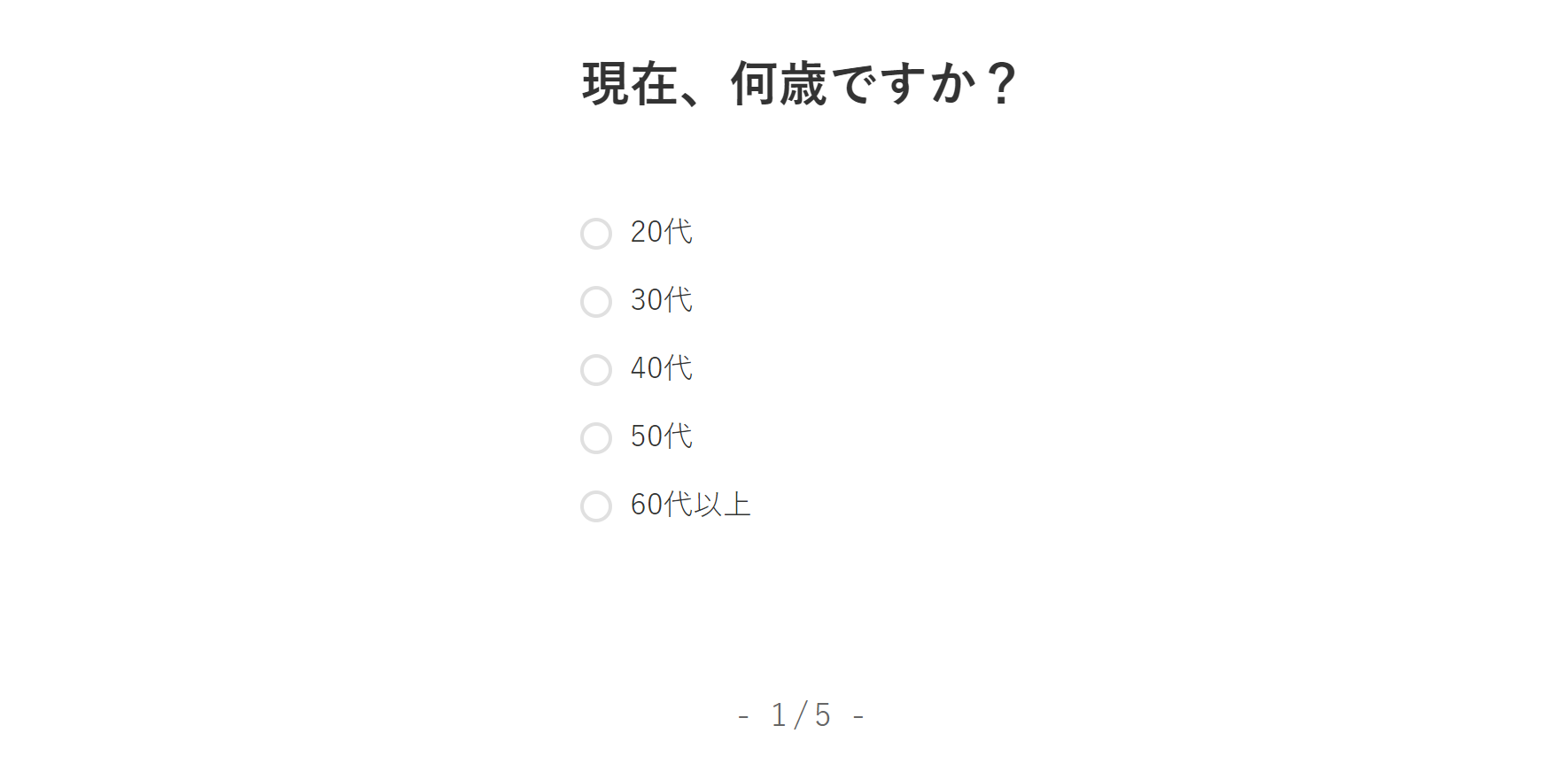
お次は年収。
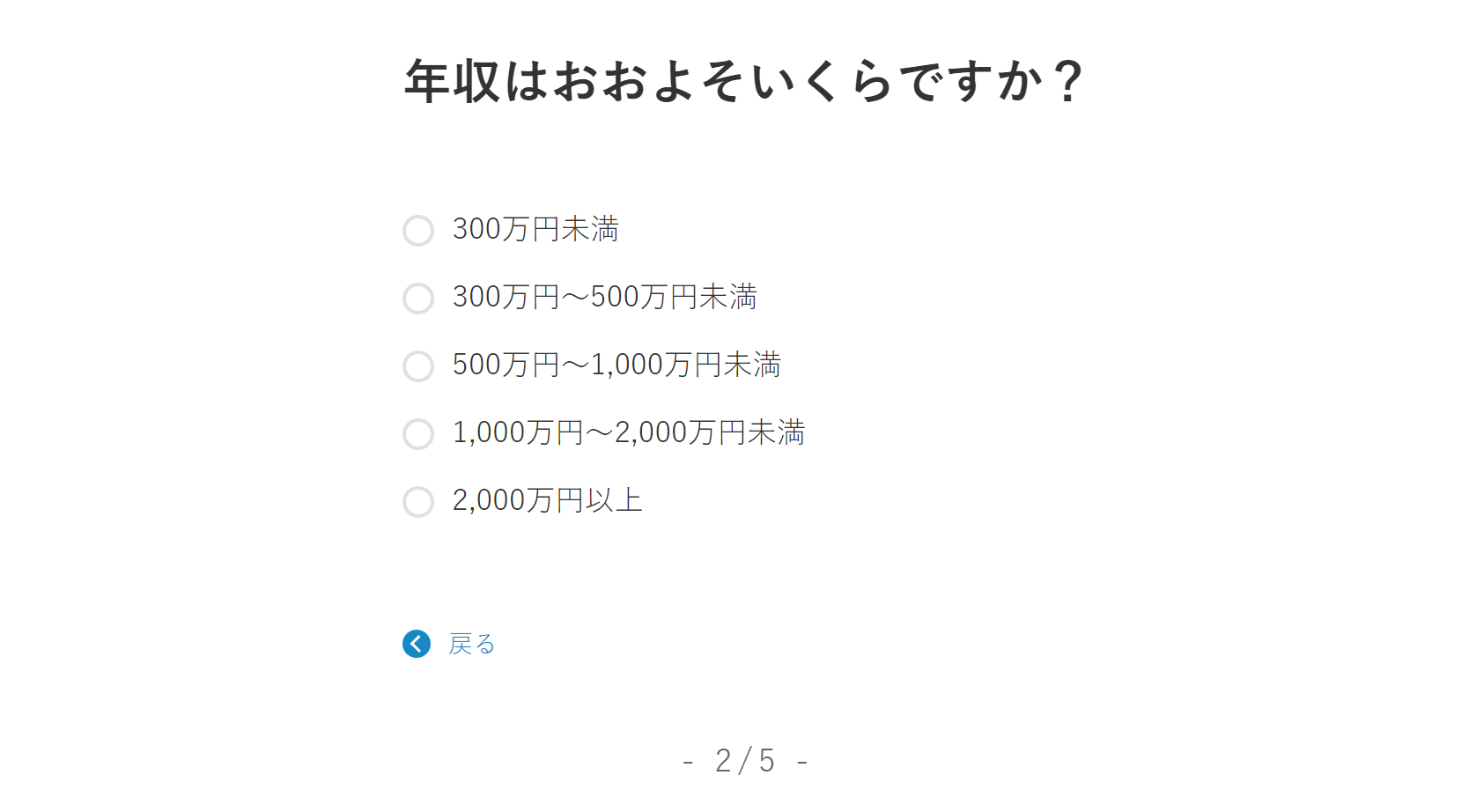
次に自分の資産状況。
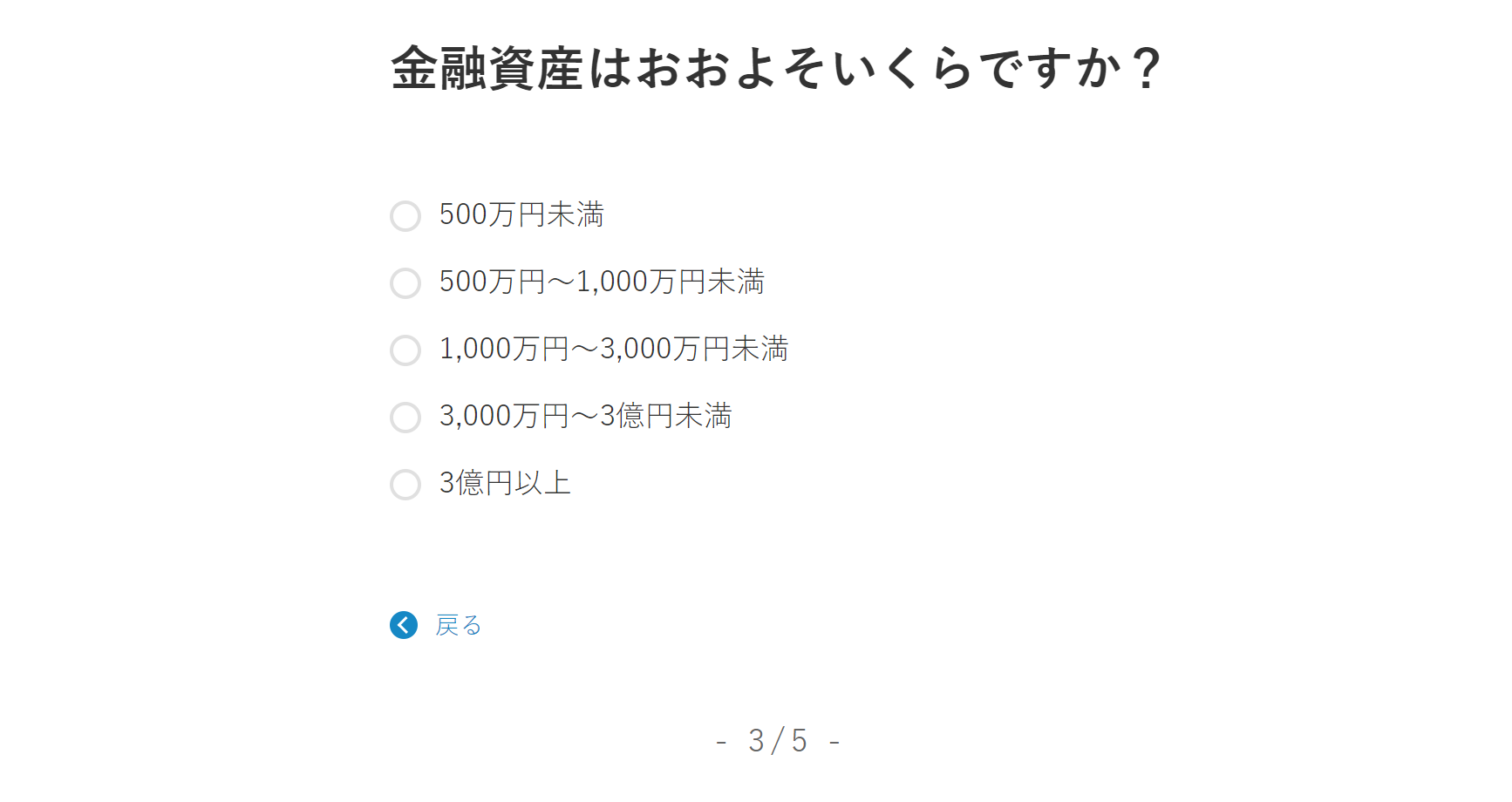
そしてに資産運用の目的。
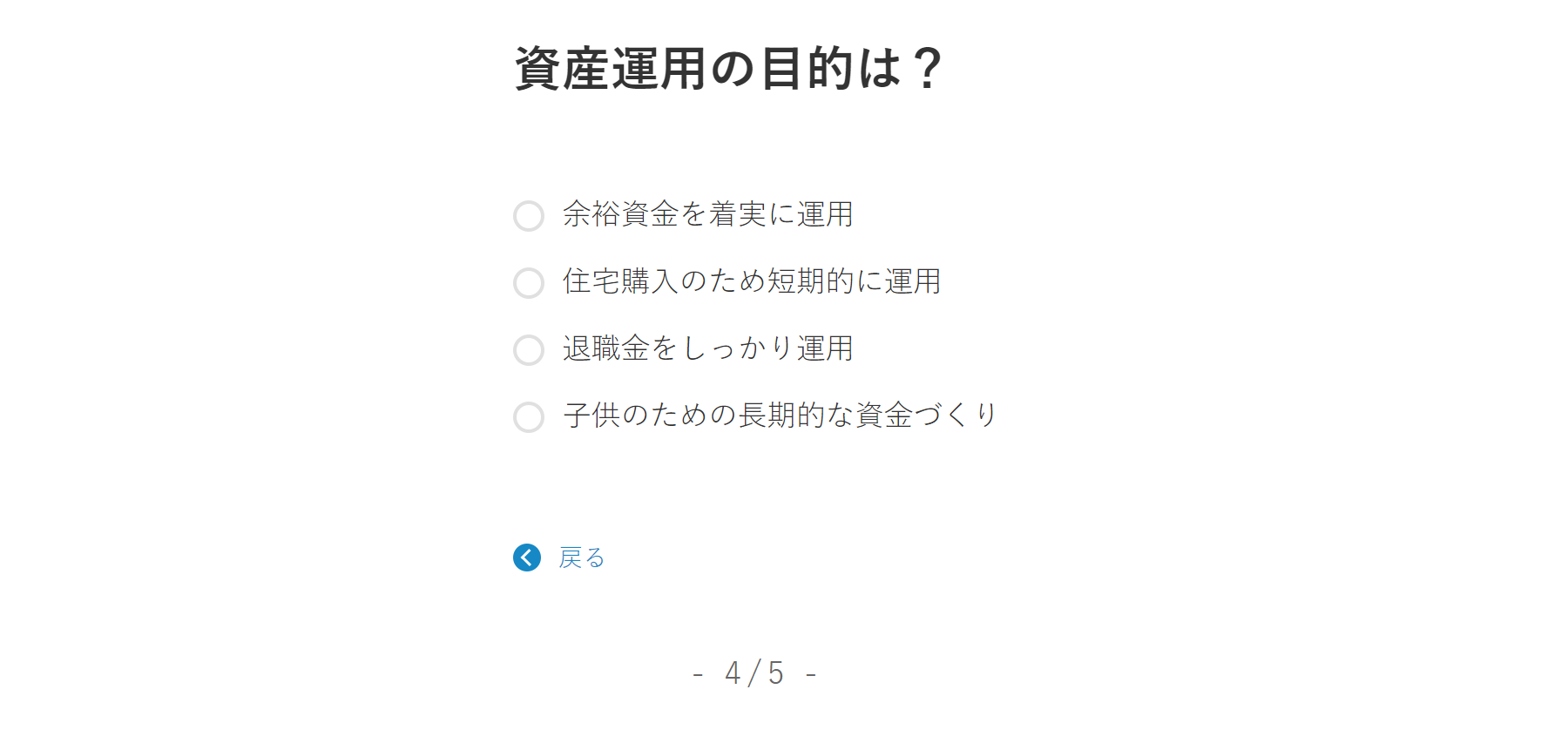
そして「株価が下落したときにどういった行動をとるか?」という質問。
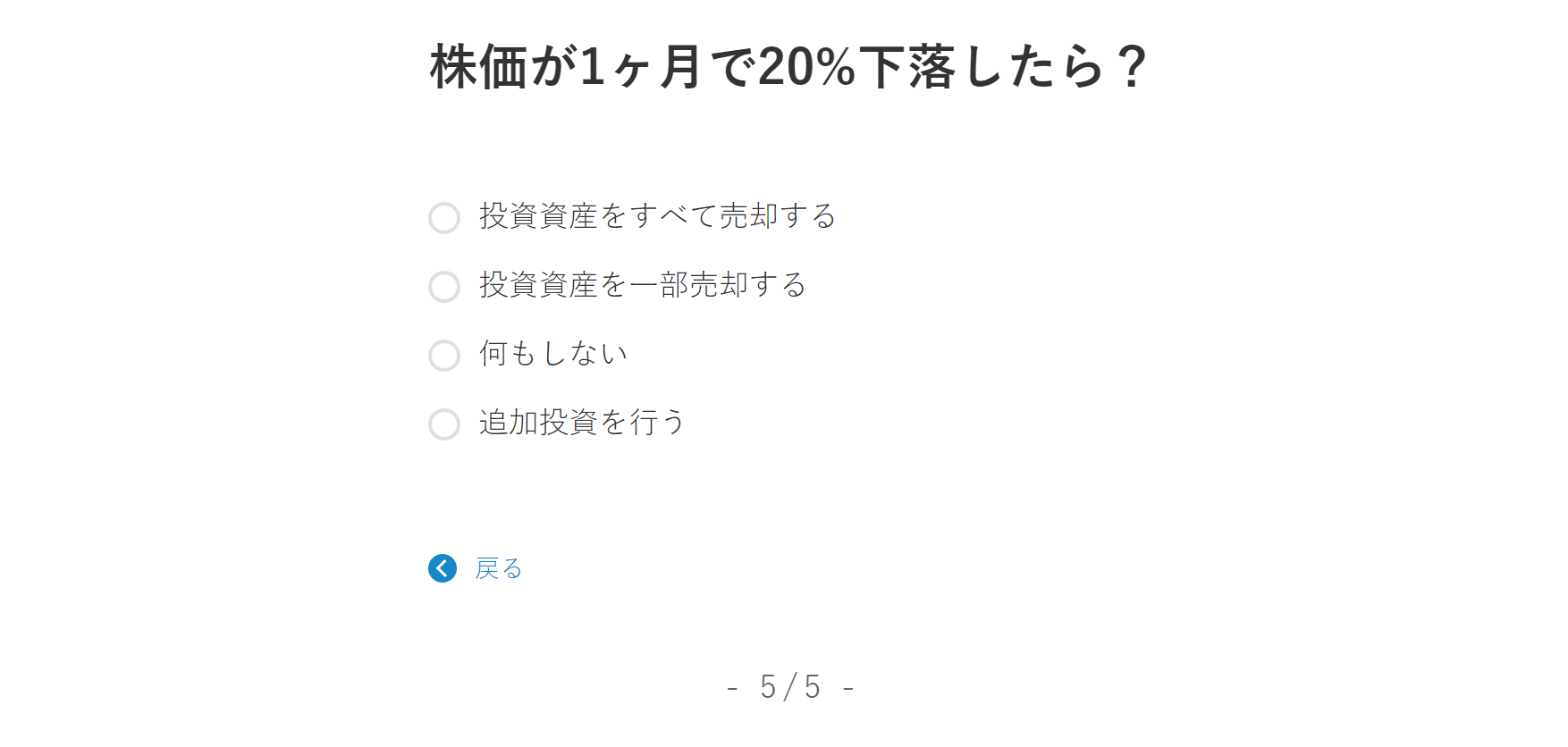
診断結果
5つの質問に回答すると「運用プラン診断結果」画面が表示されます。
私は「リスク許容度4/5」という結果でした。「そこそこリスク高くてもOK」という結果ですね。
「300万円の投資が、70%の確率で743万円以上になります」とのこと。下の図のグラフを見ると、10年間運用した場合の予想ですかね。
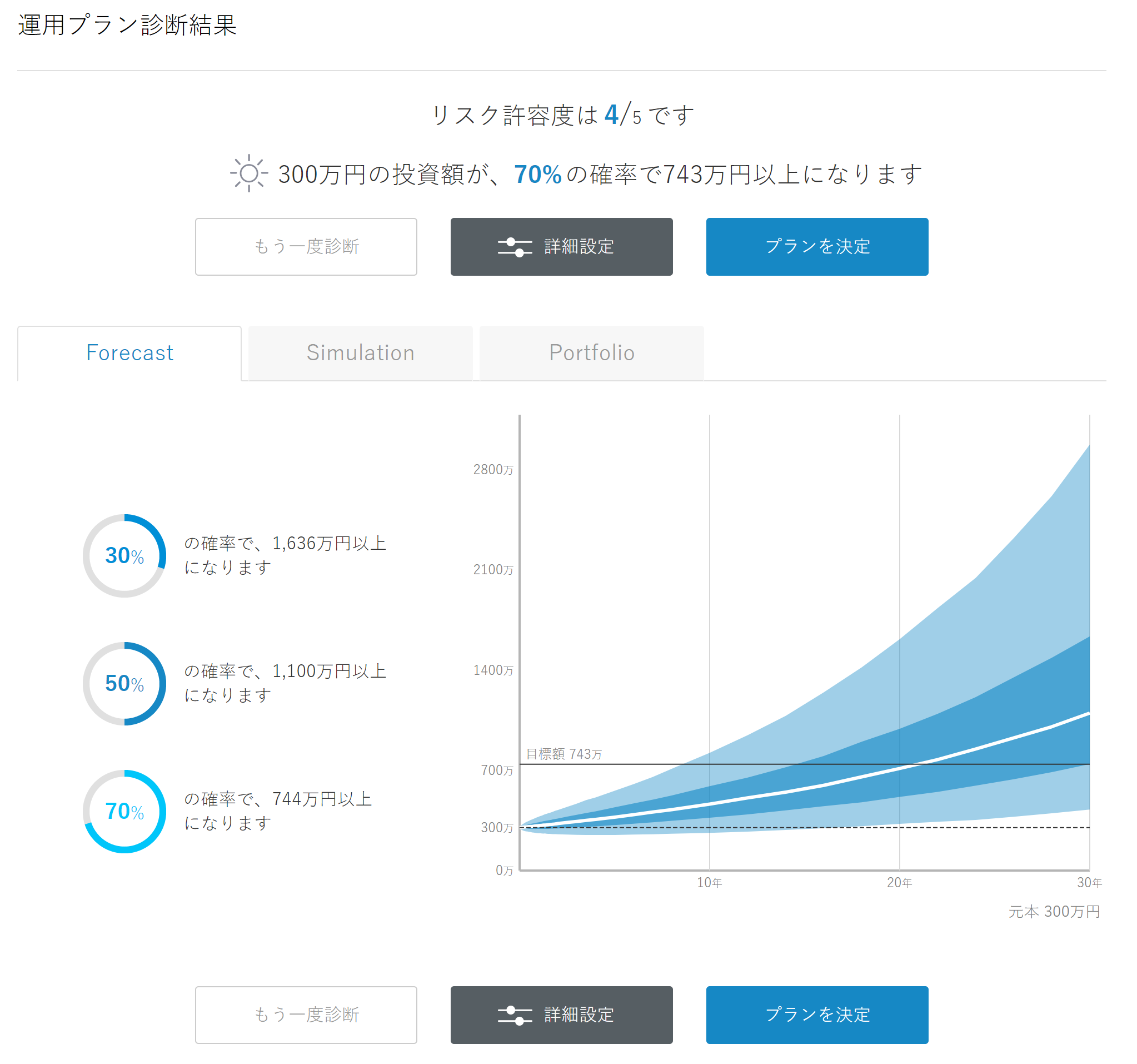
診断をやり直したい場合は「もう一度診断」からやり直しが可能です。
下の図に表示されている予測値(Forecastなど)を細かく設定したい場合は「詳細設定」から細かく設定を変更することができます。

詳細画面はこんな感じ。この「目標金額」やらは私が入力したのではなくデフォルトで入っていた値です。
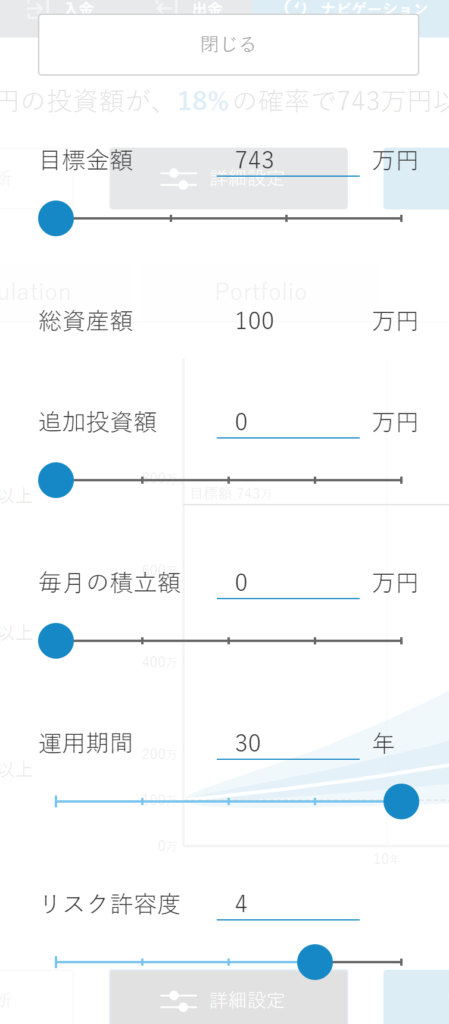
ちなみにこの「運用プラン診断結果」画面の「Simulation」と「Portfolio」はタブになってます。それぞれ表示させた状態はこんな感じ。
Simulationの画面。
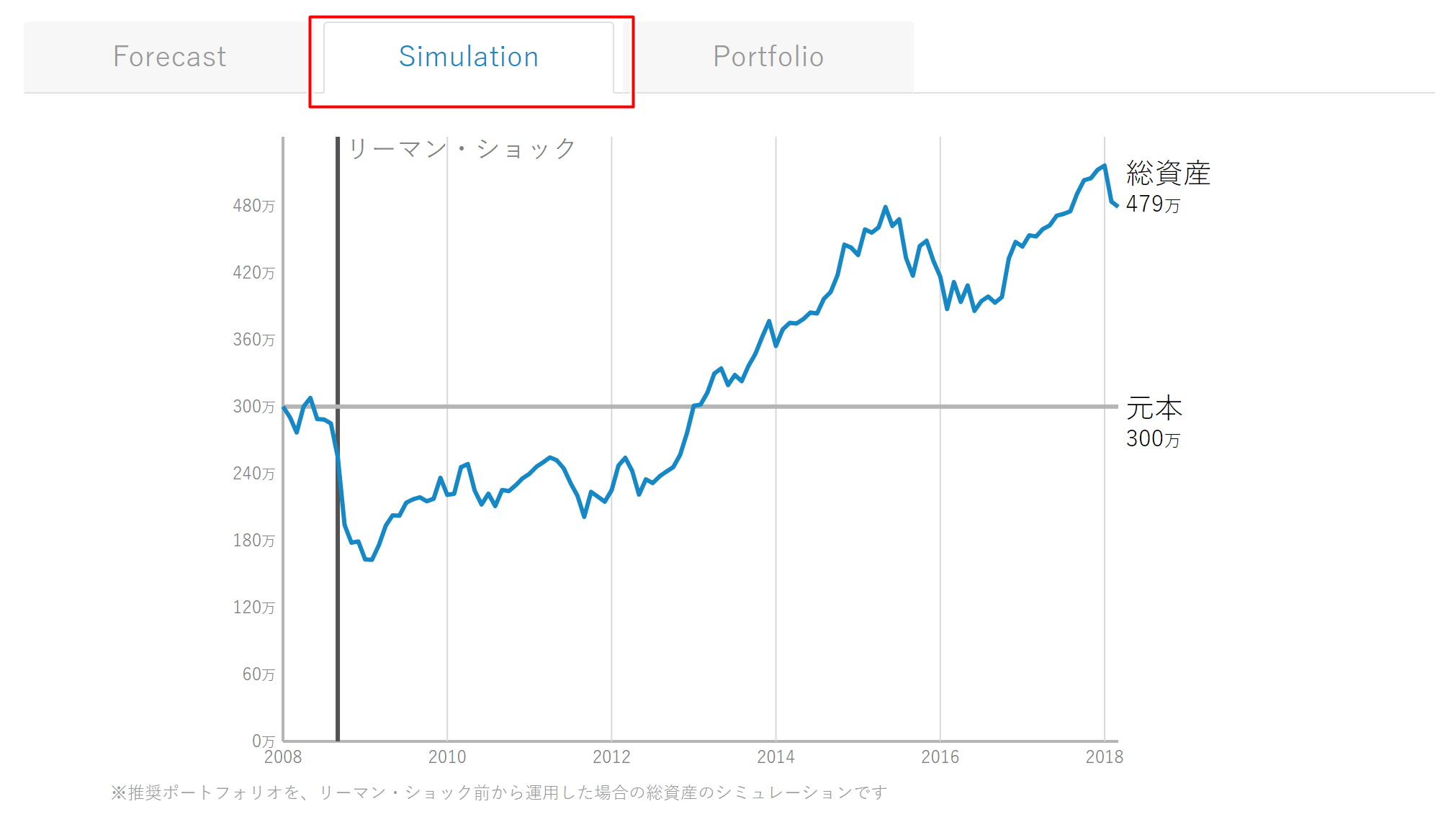
Portfolioの画面。
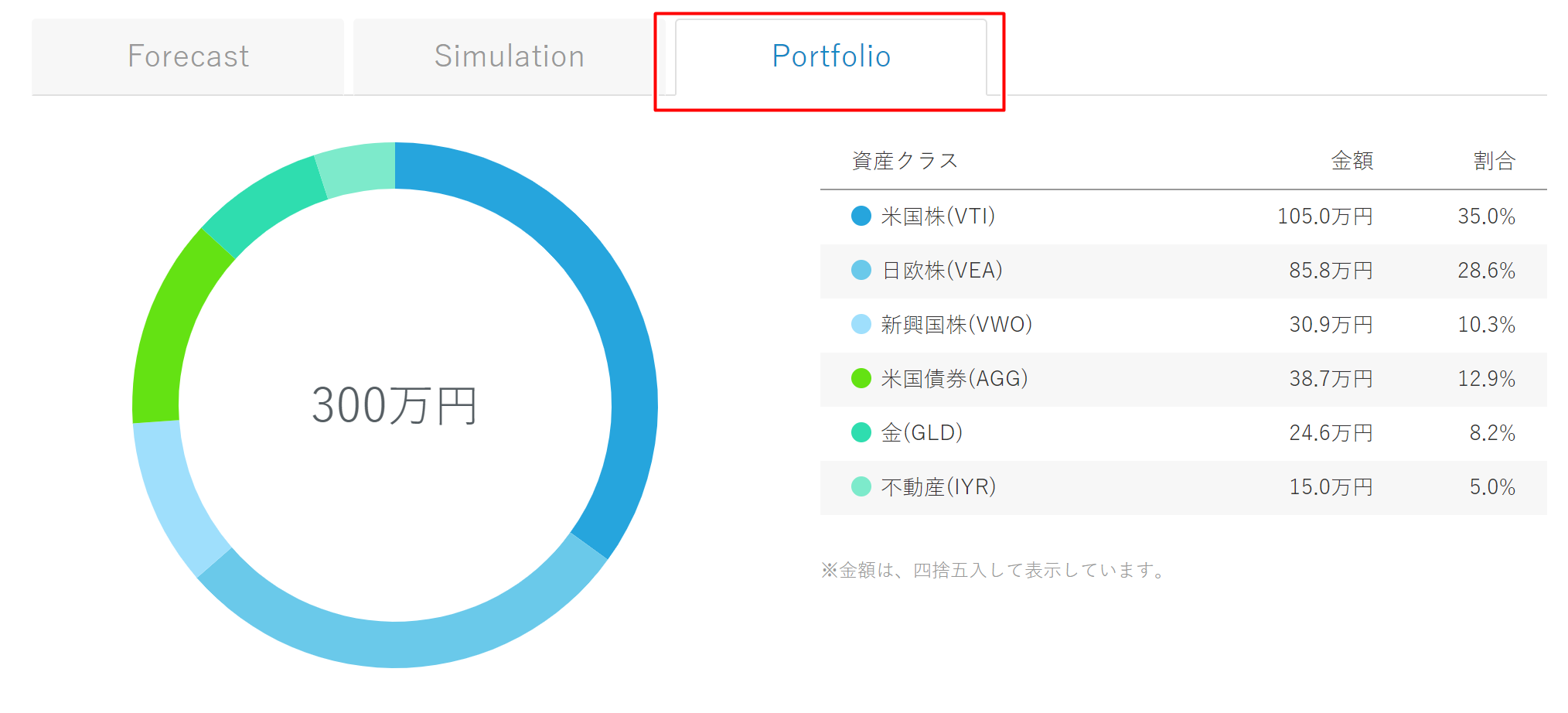
診断や予測の設定をして、納得がいったら「プランを決定」をクリックしましょう。

これで運用プランの決定です。
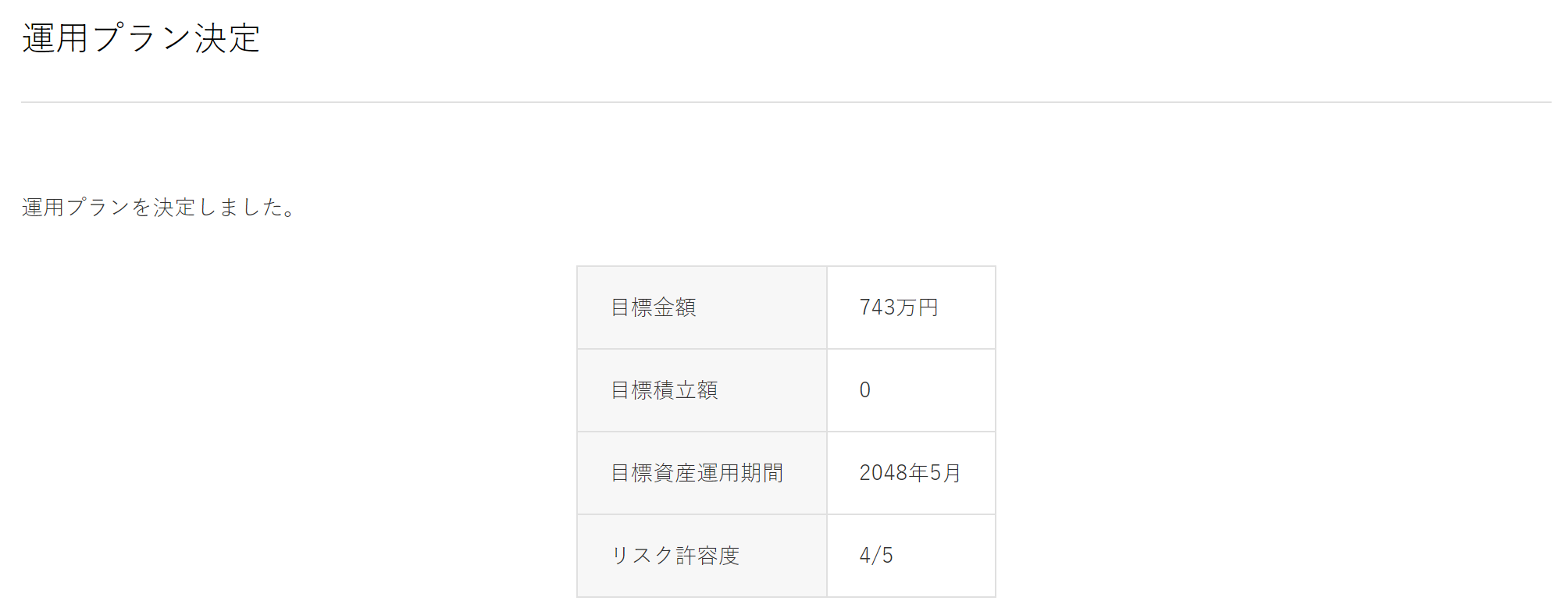
後からプランを変更したい場合はログイン後の「ナビゲーション」から「運用プラン診断結果」画面に遷移できますので、こちらから変更できるようです。
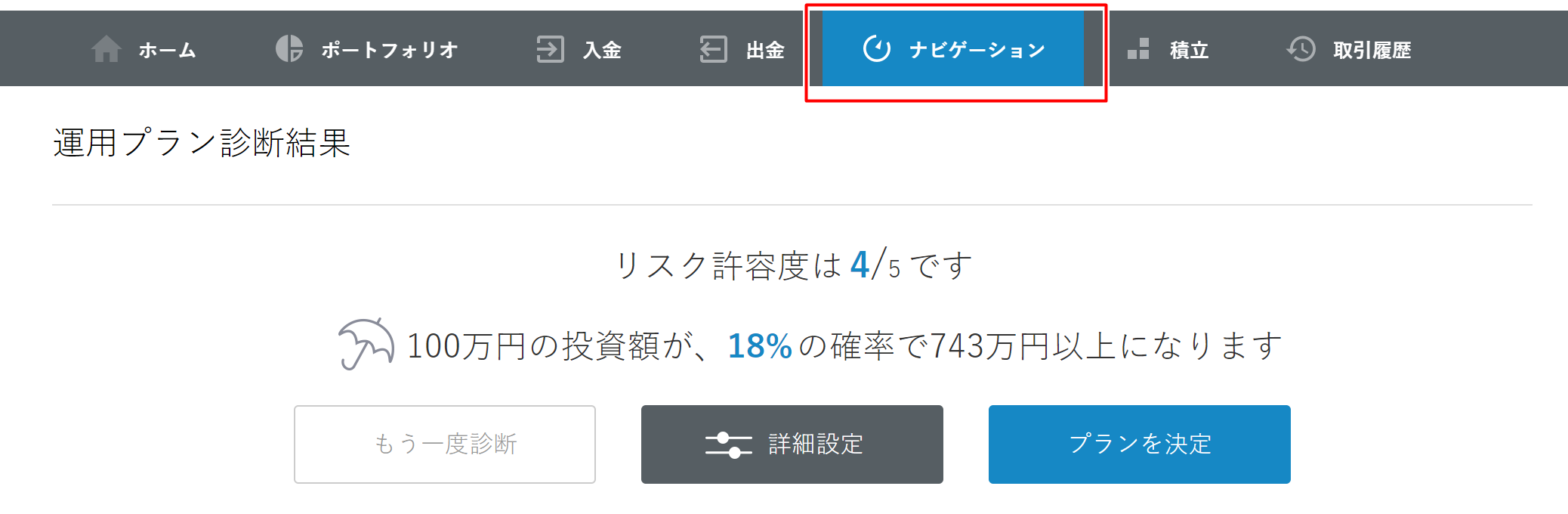
3. 運用資金を入金する
運用プランを決定したので「運用プランを決める」にチェックマークがつきました。
さてお次はこれがないと始まらない、運用資金の入金です。「入金する」をクリックしましょう。
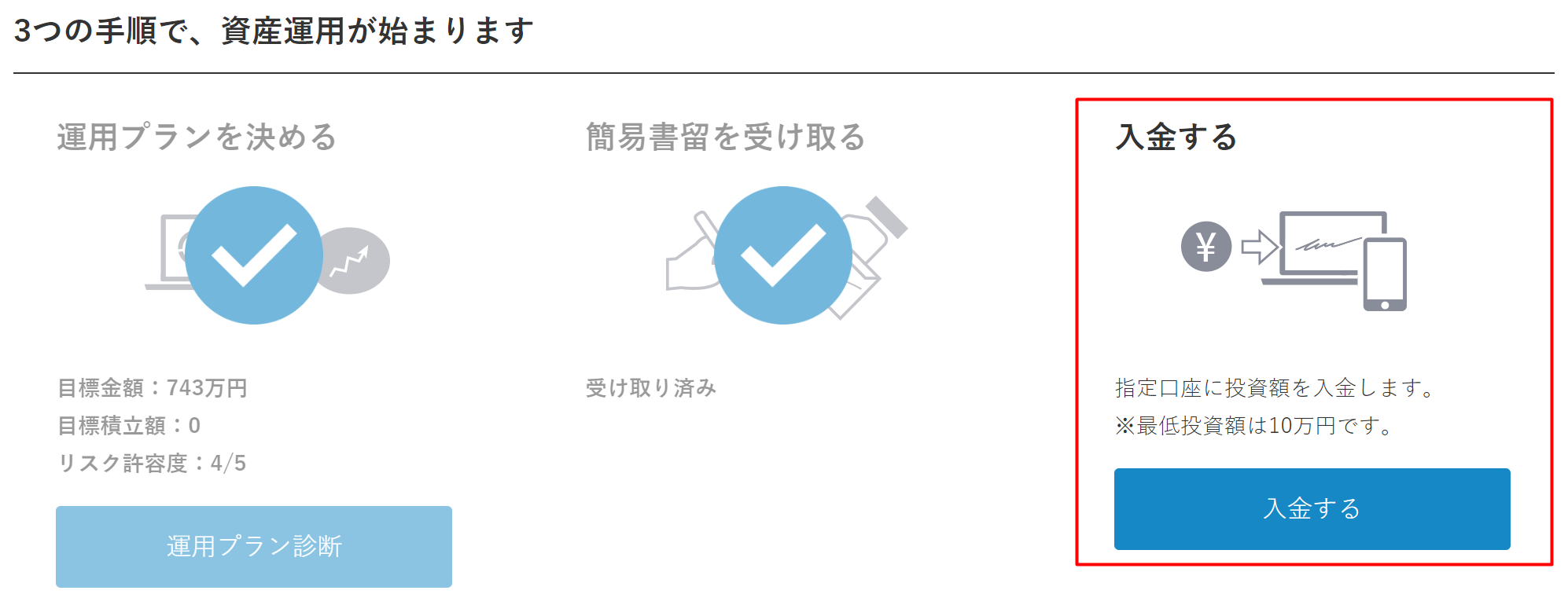
振り込みには「クイック入金」と「通常振込で入金」の2種類があり、「クイック入金」だと手数料は無料だけど扱える銀行が限られるようです。「通常振込で入金」の場合は銀行に制限はなさそうですが、手数料がかかってしまうようです。この辺はお使いの環境に合わせて選択してください。
私はクイック入金可能でしたので、以下はクイック入金の手順となります。
まずは入金額を入力し、次に銀行を選択します。
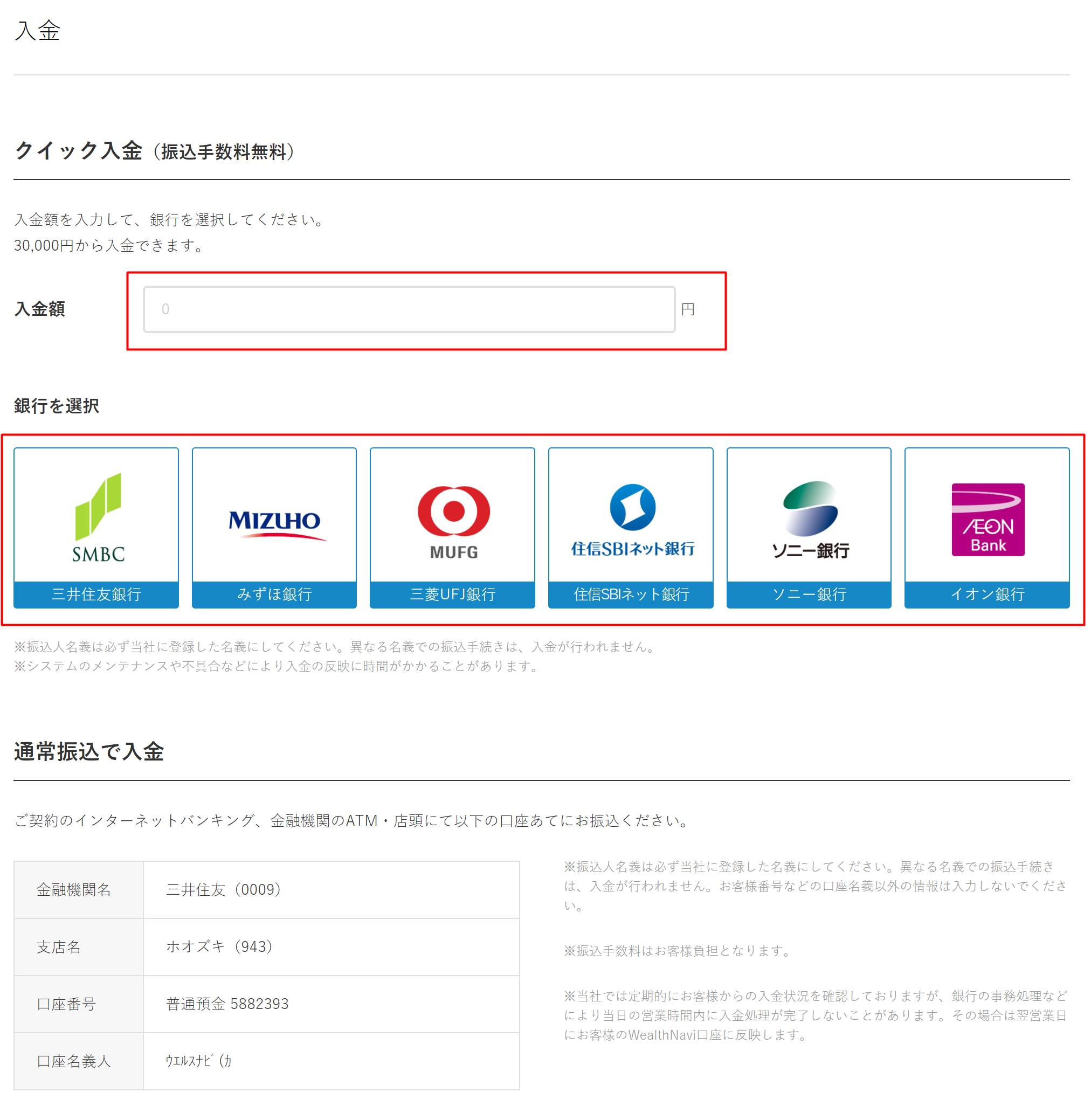
ここからは各銀行のサイトへ遷移します。お使いの銀行によって異なると思いますので、画面は割愛させていただきます。
それぞれの銀行のサイトで入金手続きが完了すると下図のような画面となります。「続ける」をクリックしましょう。
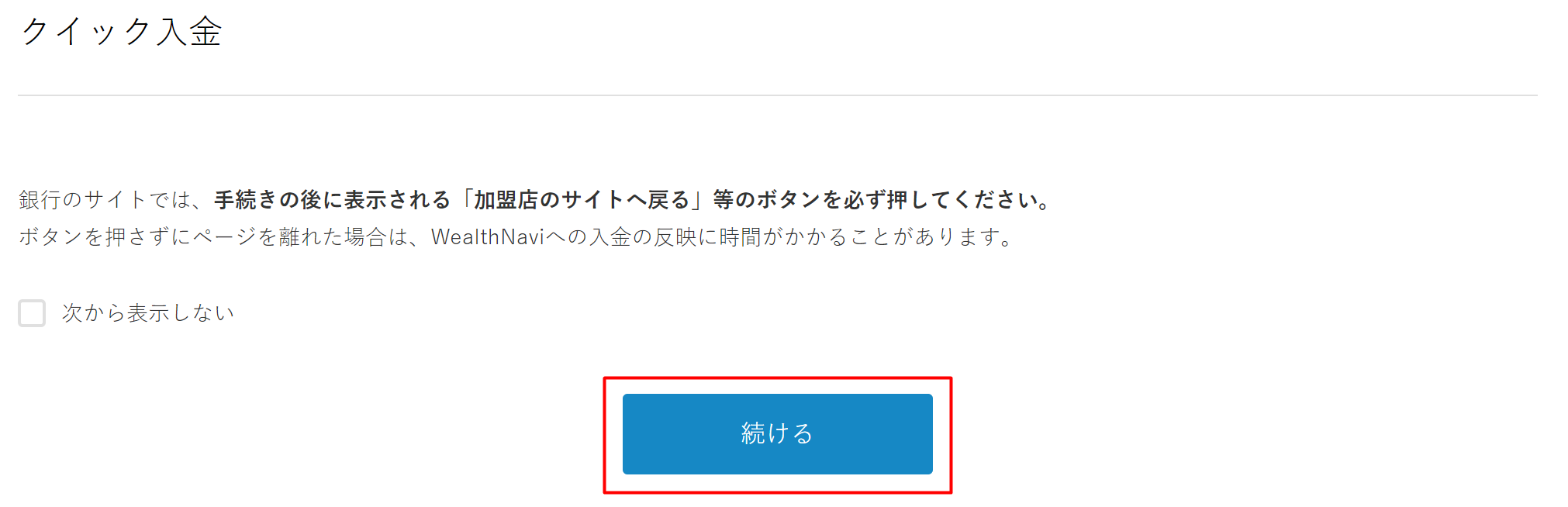
入金完了後の画面がこちら。
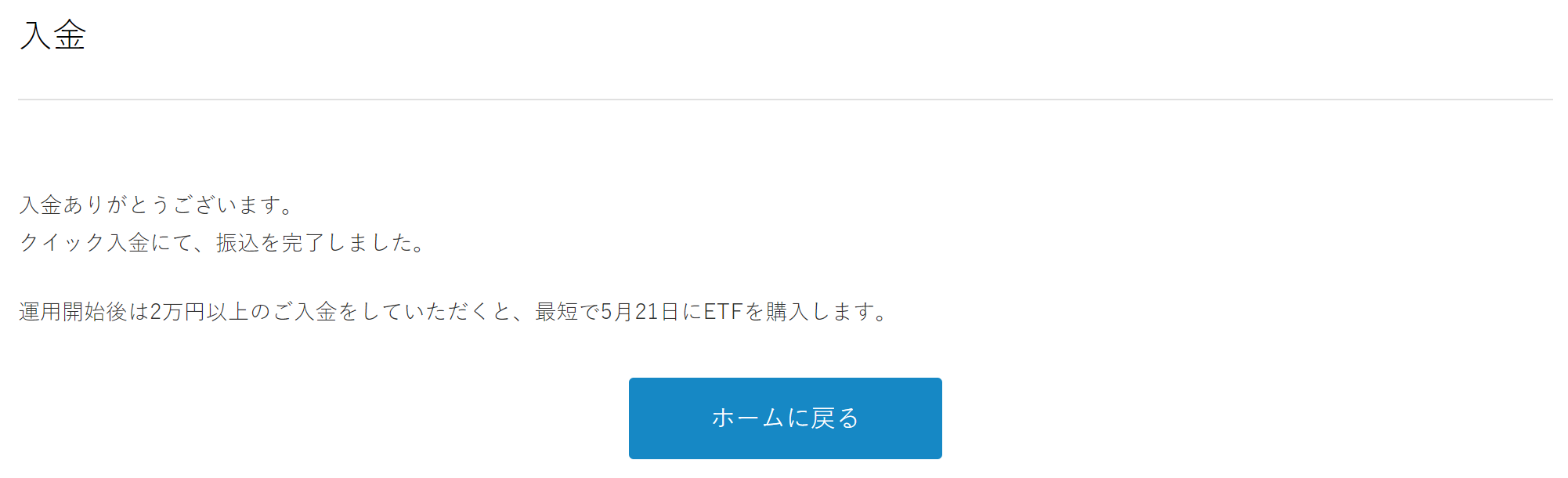
4. 終了!!
ホームに戻ると金額を確認できます。
ウェルスナビはネットで結構評判が良いので100万円入金しました。私にしては結構頑張った金額です。勇気をください。。。
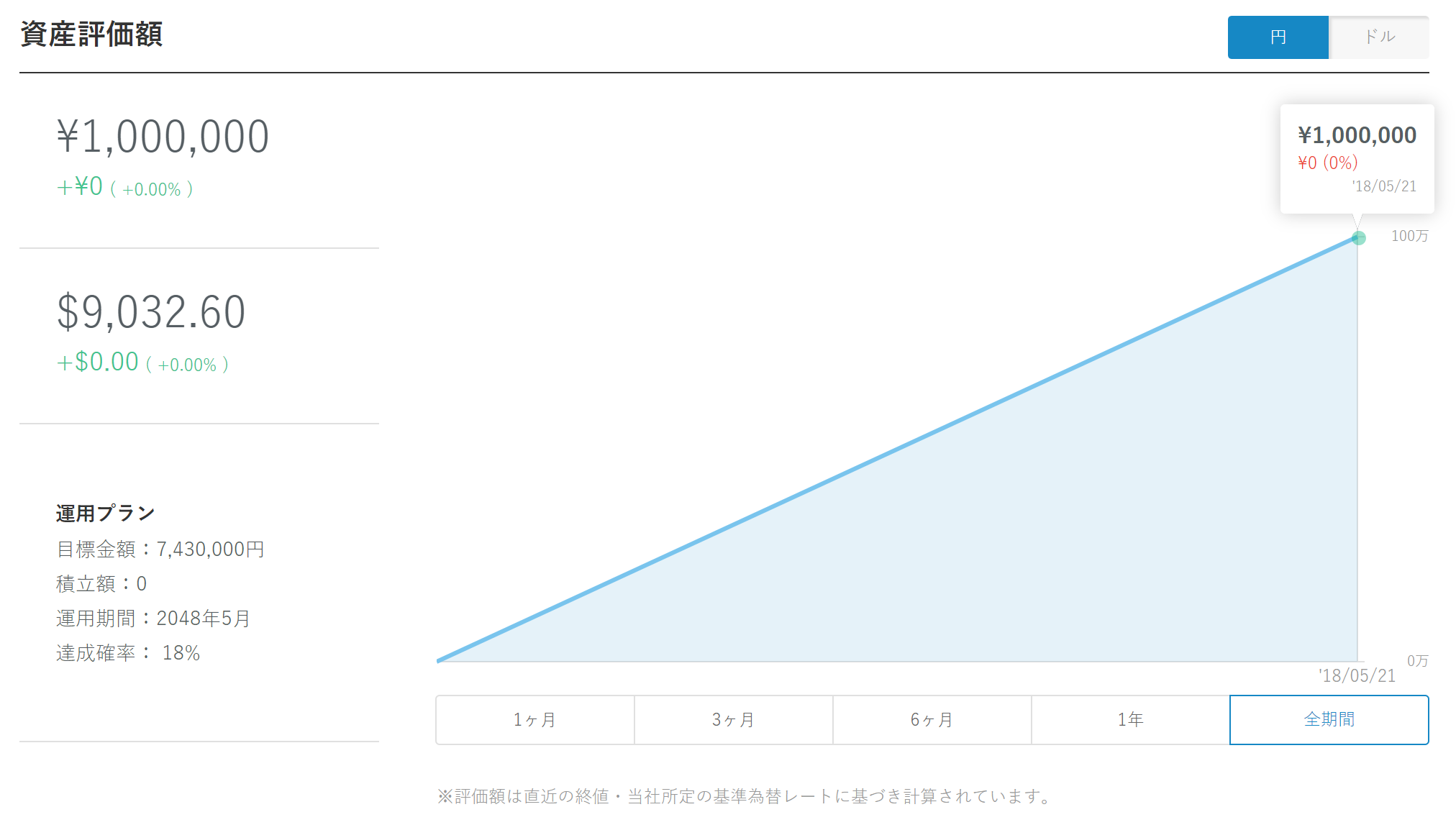
さて、あとは運用が始まるのを待つばかりです。今後は楽ラップと同様週一ぐらいで経過を報告していきたいと思います。
長い記事になってしまいましたが読んでいただきありがとうございました!